
Extasy

l'original en dessous
******
Matériaux utilisés
2 tubes d'Eugenia Clo
1 texte
1 sélection à mettre dans le dossier Sélections de votre PSP
2 masques de Narah
1 filigrane
1 palette des couleurs
******
Filtres utilisés
Medhi / Sorting Tiles
Unlimited 2.0 / Toadies / What Are you?..,
Graphics Plus / Cross Shadow
FM Tile Tools / Saturation Emboss
Alien Skin Eye Candy 5 / Impact / Glass / CLEAR
MuRa´s Meister / Copies
AAA Frames / Foto Frame
avec l'autorisation de Renée
******
Palette des couleurs

******
Étape 1.
Dans Styles et textures
Mettre au premier plan, la couleur #2e4a5c
En arrière-plan, la couleur #b8cedc
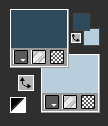
Étape 2.
Ouvrir une nouvelle image transparente de 950 x 550 pixels
Verser la couleur de premier plan #2e4a5c
Sélections - Sélectionner tout
Calques - Nouveau calque raster
Étape 3.
Ouvrir Misted_Woman2048_byClo
minimiser là, on en aura besoin encore 2 fois
Copier - Coller dans la sélection
Sélections - Désélectionner
Étape 4.
Effets - Modules externes - Medhi - Sorting Tiles

Effets - Effets de bords - Accentuer
Effets - Effets d'image - Mosaïque sans jointure

Étape 5.
Réglage - Flou - Flou de mouvement

Calques - Dupliquer
Effets - Modules externes - Unlimited 2.0 - Toadies - What Are You?...

Propriété du calque - Lumière dure
Effets - Effets de bords - Accentuer
Étape 6.
Nous avons ceci
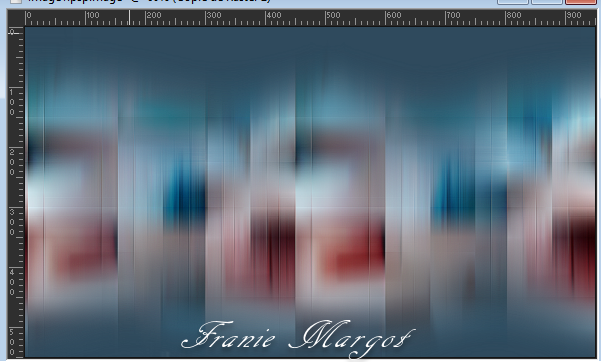

Étape 7.
Calques - Nouveau calque raster
Verser la couleur d'arrière-plan #b8cedc
Ouvrir NarahsMasks_1790
Calques - Nouveau calque de masque - À partir d'une image

Effets - Effets de bords - Accentuer
Fusionner le groupe
Étape 9.
Effets - Modules externes - FM Tile Tools - Saturation Emboss par défaut
Calques - Dupliquer
Image - Miroir - Miroir horizontal
Étape 10.
Fusionner avec le calque du dessous
Effets - Effets 3D - Ombre portée
0 / 0 / 70 / 30 / - Couleur #111a21
Régler - Netteté - Davantage de netteté
Étape 11.
Voici ce que nous avons :


Étape 12.
Calques - Nouveau calque raster
Sélections - Charger la sélection depuis le disque - Extasy_sel_1
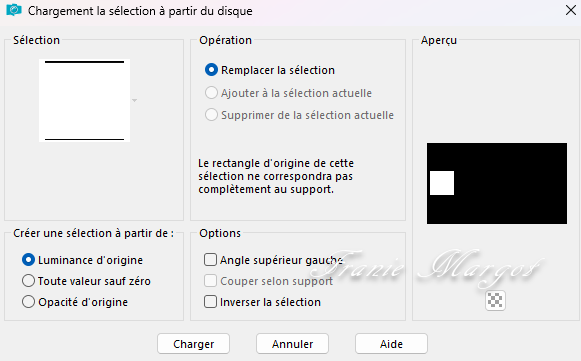
Réduire l'opacité du pot de peinture à 60 %
Remplir avec la couleur de premier plan #2e4a5c
Calques - Nouveau calque raster
Étape 13.
Reprendre Misted_Woman2048_byClo
Copier - Coller dans la sélection
Réglage - Netteté - Davantage de netteté
Fusionner avec le calque du dessous
Calques - Dupliquer
à nouveau - Fusionner avec le calque du dessous
Effets - Modules externes - Alien Skin Eye Candy 5: Impact - Glass - Clear
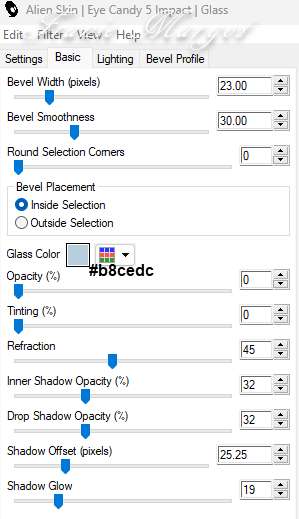
Sélections - Désélectionner
Étape 14.
Effets - Modules externes - MuRa's Meister - Copies

Objets - Aligner - Haut
Calques - Dupliquer
Image - Miroir - Miroir horizontal
Fusionner avec le calque du dessous
Calques - Dupliquer
Image - Miroir - Miroir vertical
Étape 15.
Nous avons ceci


Étape 16.
Reprendre à nouveau Misted_Woman2048_byClo
Copier - Coller comme nouveau calque
Image - Redimensionner à 50 % tous les calques décochés
Objets - Aligner à gauche
Réglage - Netteté - Davantage de netteté
Calques - Dupliquer
Image - Miroir - Miroir horizontal
Étape 17.
Nous avons ceci

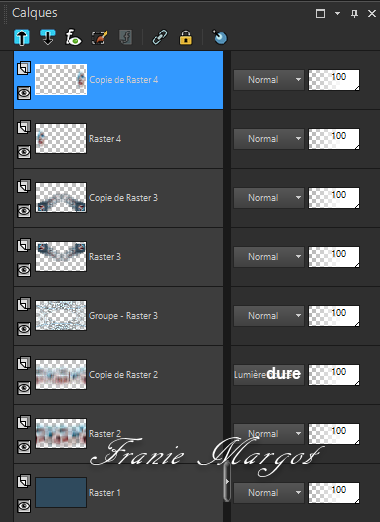
Étape 18.
Image - Ajouter des bords symétriques de 1 pixel, couleur #000000
Sélections - Sélectionner tout
Édition - Copier - Édition - Coller comme nouvelle image - Mettre de côté pour
le moment
Image - Ajouter des bords symétriques de 55 pixels, couleur #ffffff
Sélections - Inverser
Étape 19.
Avec l'image réservée
Copier - Coller dans la sélection
Réglage - Flou - Flou gaussien - Rayon : 30
Effets - Modules externes - Unlimited 2.0 - Graphics Plus - Cross Shadow par
défaut
Effets - Modules externes - AAA Frame - Foto Frame
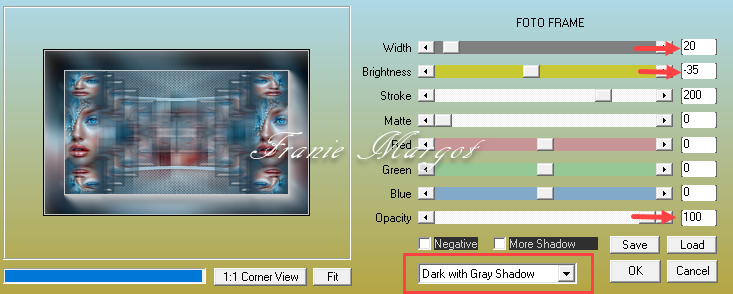
Effets - Effets de réflexion - Miroir rotatif
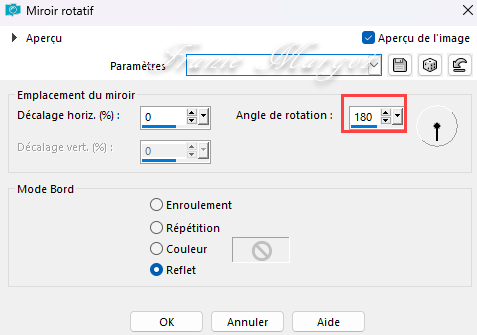
Sélections - Désélectionner
Étape 20.
Calques - Nouveau calque raster
Avec le pot de peinture à 80 % - Verser la couleur d'arrière-plan
#b8cedc
Ouvrir NarahsMasks_1814
Calques - Nouveau calque de masque - À partir d'une image

Calques - Dupliquer
Fusionner le groupe
Effets - Effets de bords - Accentuer
Propriétés du calque - Recouvrement
Étape 21.
Reprendre à nouveau MistedWoman1293_byClo
Copier - Coller comme nouveau calque
Image - Redimensionner à 80 % tous les calques décochés
Réglage - Netteté - Davantage de netteté
Étape 22.
Ouvrir LTDSTudio_Extasy_Text
Copier - Coller comme nouveau calque
Calques - Réorganiser - Placer en haut de la pile
Objets - Aligner - Haut - Déplacer légèrement vers le bas - (Voir le travail
terminé)
Centrer - horizontalement
Étape 23.
Ajouter votre signature ou votre filigrane
Fusionner les calques visibles
Étape 24.
Enregistrer en JPG
******
Ma version

les tubes sont détourés par mes soins ici
******
Vos versions ici